För att åtgärda det här problemet på din dator kan du bara installera om Microsoft Office
- Bara genom att ta bort de senaste Windows-uppdateringarna kan EventID 300 lösas. Det gick inte att analysera element.
- Du kan bara installera om Microsoft Office och det borde hjälpa till med det här problemet.
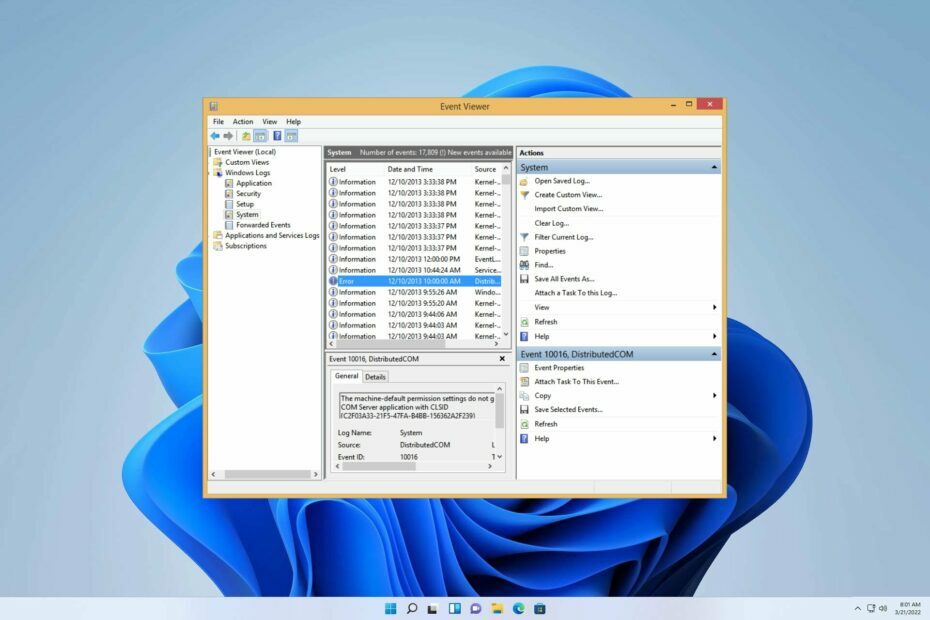
Att stöta på EventID 300 Felet misslyckades med att analysera element är ett vanligt hinder för PC-användare. Det här meddelandet dyker vanligtvis upp när det finns problem med att analysera ett element i en mjukvara. För att ta itu med det här problemet direkt är det viktigt att förstå grundorsaken bakom detta fel.
I en tidigare artikel grävde vi ner oss i krångligheterna i Event Viewer ID Starta om. Idag står vi inför ett jämförbart hinder.
Men innan vi hoppar in på potentiella lösningar är det ytterst viktigt att peka ut den underliggande orsaken till detta dilemma. Detta kommer att göra det möjligt för oss att utveckla ett framgångsrikt tillvägagångssätt som tar itu med frågan i dess kärna.
Vad är Event ID 300?
Så snart felet EventID 300 misslyckades med att analysera element dyker upp på en datorskärm, indikerar det systemets oförmåga att förstå ett visst element i ett program eller system.
Det orsakas av följande:
- Inkompatibla programvaruversioner kan ofta skapa olika fel på din dator.
- Korrupta filer i din Office-installation kommer att orsaka detta fel.
- Felkonfigurerade inställningar kommer att förhindra att programvaran körs korrekt.
Hur kan jag fixa EventID 300 Misslyckades med att analysera element?
Innan vi provar något bör du prova följande:
- Uppdatera Windows till den senaste versionen för att åtgärda eventuella kompatibilitetsproblem.
1. Installera om Office-programvaran
- Öppna appen Inställningar med Windows tangenten + jag genväg.
- Navigera till Appar och välj Installerade appar.
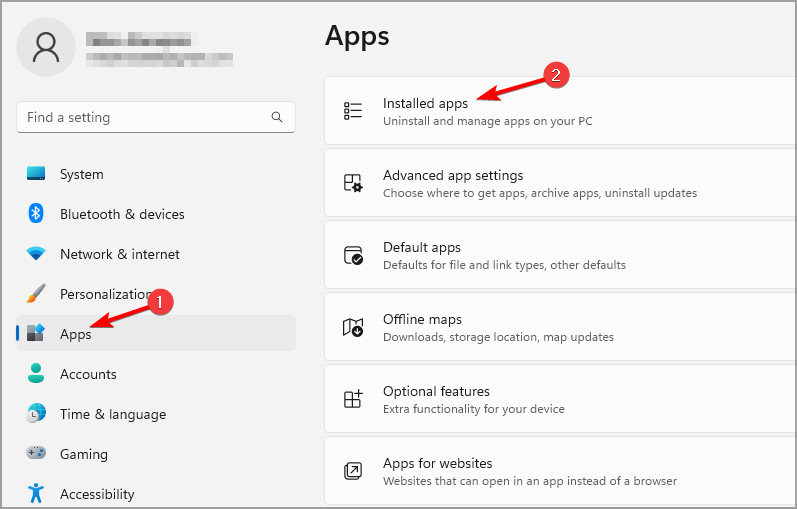
- Lokalisera Microsoft Office på listan och klicka på Avinstallera.
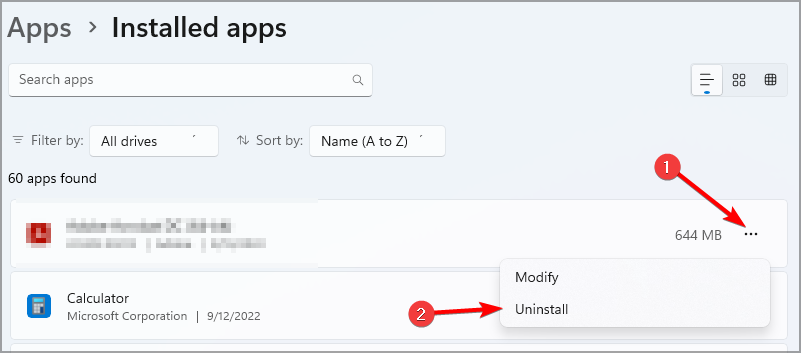
- Följ processen på skärmen.
- När programvaran har tagits bort installerar du den igen.
Efter att ha installerat om Office, kontrollera om EventID 300 Misslyckades med att tolka elementet är borta.
2. Ta bort de senaste uppdateringarna
- På tangentbordet trycker du på Windows tangenten och klicka på inställningar.
- När inställningar har öppnat klicka på Windows uppdatering.
- Välj nu Uppdatera historik för att hämta din tidigare uppdatering.
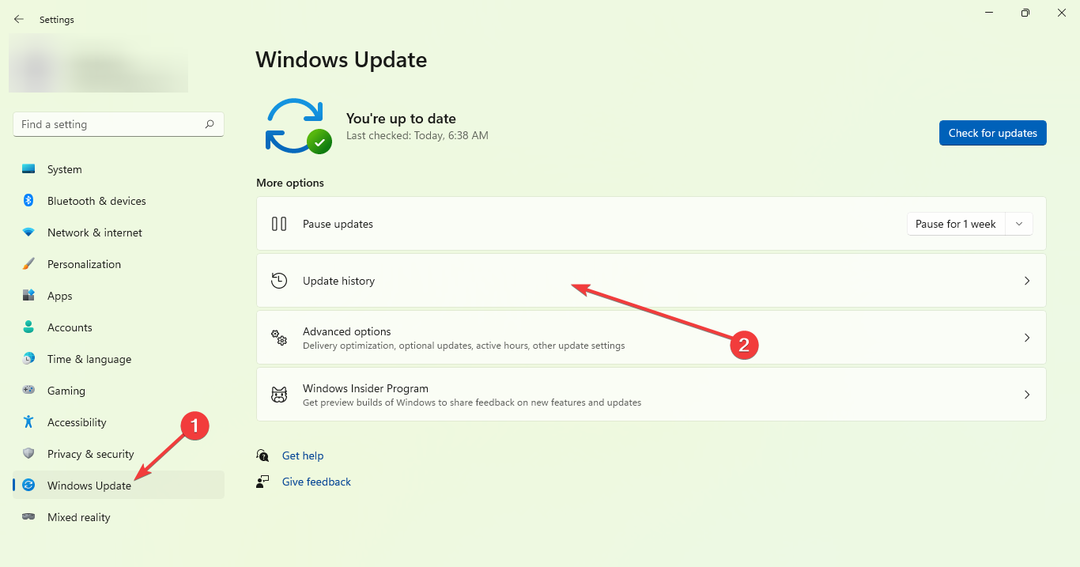
Om du upptäcker att du står inför problemet med EventID 300 Misslyckades med att analysera elementfel, behöver du inte oroa dig eftersom det vanligtvis finns en enkel lösning.
- Vad är Makecab.exe & hur man fixar dess höga CPU-användning
- 0x80073cf6 Felkod: Hur man åtgärdar det i 5 steg
- Bugcheck 0x0000012B: Hur man fixar denna BSoD
För att få mer insikt i hanteringen av det här problemet föreslår vi att du tittar på vår omfattande guide om Händelse-ID 1001 StoreAgentScanForUpdatesFailure0.
Vårt team hoppas verkligen att den här guiden har gett dig värdefull hjälp. Men om du stöter på en annan lösning, tveka inte att dela den med oss.


